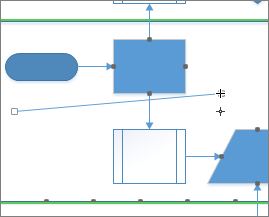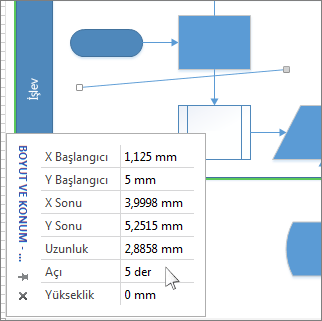İstediğiniz açıyı oluşturmak için uç noktalarından birini sürükleyerek bir çizgiyi döndürün. Tam döndürme derecesini belirtmek için, Boyut ve Konum penceresini kullanın.
Not: Bağlayıcıyı şekiller arasında döndürmek için aşağıdaki yordamları kullanabilirsiniz. Öte yandan, bunu yaparak şekillerle bağlantısını kesebilir, uzunluğunu değiştirebilir veya bunu dik açılı bir bağlayıcıya dönüştürebilirsiniz.
Çizgiyi döndürmek için, Giriş sekmesinin Araçlar grubunda İşaretçi Aracı'nı seçin, sonra çizgiye tıklayın ve uç noktalarından birini sürükleyin.
Bir çizgiyi tam bir açı derecesiyle döndürmek için, Boyut ve Konum penceresini kullanın.
-
Görünüm sekmesinde, Göster grubunda Görev Bölmeleri > Boyut ve Konum'a tıklayın.
-
Döndürmek istediğiniz çizgiyi tıklatın. Boyut ve Konum penceresinde çizgiyle ilgili bilgiler görüntülenir.
-
Boyut ve Konum penceresinde, Açı kutusuna, çizgiyi döndürmek istediğiniz dereceyi girin. Çizginin bitiş ucu hareket ederek çizgi açısını oluşturur.
İpucu: Soldan sağa giden yatay bir çizgi 0 derece ve yukarı giden dikey çizgiyse 90 derece kabul edilir. Açı değerini, Çizgiyi başlangıç noktası çevresinde saatin tersi yönde döndürmek için (bitiş ucunu hareket ettirmek için) büyütün, saat yönünde döndürmek için küçültün.